머리글 및 바닥글 디자인을 사용자 정의하는 방법은 무엇입니까? [그리고 PostX가 포함된 WordPress 404 페이지]
게시 됨: 2023-09-04WordPress에서 머리글과 바닥글 디자인을 사용자 정의하고 싶나요?
글쎄, 당신은 운이 좋다. 이제 PostX 동적 사이트 빌더를 사용하여 WordPress 헤더 템플릿 과 WordPress 바닥글 템플릿을 모두 구축할 수 있습니다.
과거에는 WordPress 사이트에 적합한 헤더를 생성하려면 복잡한 PHP 코딩을 시작해야 했습니다.
그러나 상황이 바뀌었습니다.
PostX 동적 사이트 빌더를 사용하면 WordPress에서 헤더를 쉽게 만들고 편집할 수 있습니다. 바닥글에도 동일한 작업을 수행할 수 있습니다.
하지만 PostX 사이트 빌더로 할 수 있는 일이 한 가지 더 있습니다. 그리고 그것은 WordPress 404 페이지를 디자인하는 것입니다.
사용자 정의 WordPress 헤더 템플릿, WordPress 바닥글 템플릿 및 WordPress 404 페이지를 만드는 단계를 안내해 드리겠습니다.
각 페이지에는 특별한 의미가 있습니다. 이와 같은 사용자 정의 템플릿을 구축하는 것이 왜 그렇게 중요한지 논의해 보겠습니다.
사용자 정의 WordPress 헤더 템플릿이 필요한 이유는 무엇입니까?
대답은 매우 자명합니다. 그러나 설명이 필요합니다.
방문자가 처음으로 WordPress 사이트를 방문했다고 가정해 보겠습니다. 그들이 가장 먼저 보게 될 것은 무엇입니까?
물론 페이지의 헤더입니다.
WordPress 헤더를 사용자 정의하고 탐색, 사이트 로고, 소셜 아이콘, 검색 아이콘 등과 같은 중요한 요소를 추가할 수 있습니다.
이는 사용자가 페이지에서 페이지로 이동하여 문제에 대한 올바른 솔루션을 찾는 데 도움이 됩니다. 또한 그들은 귀하의 브랜드에 대해 알게 되고 귀하가 그들에게 무엇을 제공해야 하는지 조사합니다.
바닥글의 경우에도 마찬가지입니다.
사용자 정의 WordPress 바닥글이 필요합니까?
사용자 정의 WordPress 바닥글 템플릿은 사용자에게 웹사이트에 대해 알릴 수 있는 일종의 '마지막 기회'입니다.
다양한 경우에 Google Analytics, Meta 등과 같은 엔터티에서 웹사이트 바닥글에 사용자 정의 코드 조각을 추가하도록 요청할 수 있습니다. 또한 리드를 고객으로 전환할 수 있는 기회를 한 번 더 얻을 수 있도록 클릭 유도 버튼을 추가하는 또 다른 방법입니다.
바닥글에 넣어야 하는 다양한 필수 요소 중에서 가장 중요한 것은 사이트 링크, 공개, 소셜 미디어 링크입니다.
즉, 사용자와 공유할 고지 사항이 있거나 클릭 유도 문구를 사용하는 경우 바닥글에 추가할 수 있습니다.
이제 우리는 WordPress에서 바닥글을 편집해야 하는 이유를 알았습니다. 하지만 또 다른 중요한 사항이 있습니다.
그것은 WordPress 404 페이지 입니다. 나중에 논의하겠습니다. 하지만 먼저 PostX를 사용하여 WordPress 헤더를 사용자 정의하는 방법에 대해 논의해 보겠습니다.
PostX를 사용하여 WordPress 머리글 및 바닥글 디자인을 사용자 정의하는 방법
PostX WordPress 헤더 템플릿 과 바닥글 템플릿 빌더는 동적 사이트 빌더를 사용하여 매우 쉽게 사용자 정의할 수 있습니다. 시작하기 전에 PostX Dynamic Site Builder 플러그인에 대해 몇 가지 말씀드리겠습니다.
PostX 동적 구텐베르그 빌더 플러그인
PostX 구텐베르그 블록 플러그인은 멋진 여행 블로그, 뉴스 웹사이트, 잡지 사이트, 온라인 포트폴리오 등을 만들기 위해 다양한 템플릿과 읽기 제작 블록을 갖춘 동적 사이트 빌더로 발전했습니다. 이 멋진 플러그인의 기능을 살펴보세요:
이제 PostX를 사용하여 사용자 정의 머리글 및 바닥글 디자인을 만드는 방법을 살펴보겠습니다. 간단한 개요는 다음과 같습니다.
PostX 동적 사이트 빌더를 사용하여 사용자 정의 WordPress 헤더 템플릿을 만드는 방법
WordPress에서 헤더를 편집하려면 다음을 수행해야 합니다.
- PostX Dynamic Site Builder 플러그인을 다운로드, 설치 및 활성화하십시오.
![머리글 및 바닥글 디자인을 사용자 정의하는 방법은 무엇입니까? [그리고 PostX가 포함된 WordPress 404 페이지] 2 Installing and Activating the PostX Dynamic Site Builder Plugin](/uploads/article/51053/fvaCOIEjmKCbvOGQ.png)
참고: Pro 버전을 구입하는 것이 좋습니다. 무제한 액세스를 위한 PostX. 그렇지 않으면 옵션이 제한된 기능으로 제한됩니다. 그러나 단지 기능 세트를 맛보고 싶다면 무료 버전 인 플러그인이 당신에게 잘 도움이 될 것입니다.
- 이제 WordPress 대시보드에서 PostX 사이트 빌더 로 이동하세요.
![머리글 및 바닥글 디자인을 사용자 정의하는 방법은 무엇입니까? [그리고 PostX가 포함된 WordPress 404 페이지] 3 View of the PostX Dynamic Site Builder without Any Templates](/uploads/article/51053/GM1rEqzWwGYbz5g1.png)
- 조금 아래로 스크롤하면 머리글, 바닥글, 404 페이지 템플릿이라는 3가지 새로운 옵션이 표시됩니다. 지금은 헤더 템플릿 생성을 다루겠습니다.
참고: 이미 PostX가 있고 웹사이트용으로 일부 템플릿이 구축되어 있는 경우 사이트 빌더의 모든 템플릿 섹션에 이러한 템플릿이 표시됩니다(사이트 빌더에 액세스하면 게시된 템플릿과 초안 템플릿이 모두 표시됩니다).
- 처음부터 시작하려면 사이트 빌더의 헤더 템플릿 섹션으로 이동하여 처음부터 시작을 클릭하세요.
![머리글 및 바닥글 디자인을 사용자 정의하는 방법은 무엇입니까? [그리고 PostX가 포함된 WordPress 404 페이지] 4 Creating a New Header Template using the PostX Site Builder](/uploads/article/51053/q2U5lp5yu8nhL8uk.png)
- 이제 헤더 템플릿 사용자 정의 페이지에 있습니다(행/열 블록 및 PostX 검색 기능을 사용할 수 있습니다). 여기에 PostX 블록 및 기타 요소를 추가하여 원하는 방식으로 WordPress 헤더를 편집하세요.
- 다음으로 조건을 변경할 수 있습니다. 특정 조건을 포함하거나 제외하는 특정 페이지에 헤더를 표시합니다.
![머리글 및 바닥글 디자인을 사용자 정의하는 방법은 무엇입니까? [그리고 PostX가 포함된 WordPress 404 페이지] 5 Set conditions to show header in different pages](/uploads/article/51053/fcxlK9i8OOrCzGVT.png)
- 이제 조건을 저장하십시오.
- 마지막으로 페이지를 게시합니다.
이것은 번거로움 없이 WordPress 헤더 템플릿을 편집할 수 있는 방법입니다. 프런트엔드에서는 다음과 같습니다.
![머리글 및 바닥글 디자인을 사용자 정의하는 방법은 무엇입니까? [그리고 PostX가 포함된 WordPress 404 페이지] 6 WordPress Header Template Design with PostX](/uploads/article/51053/R5sMKrFbGwHMi2B1.png)
헤더 템플릿을 위한 새로운 템플릿!
PostX Header Builder를 사용하면 미리 만들어진 템플릿을 얻을 수 있습니다. 선택한 헤더 템플릿을 가져 오기만 하면 편집 페이지에 헤더 템플릿 디자인으로 표시됩니다.
![머리글 및 바닥글 디자인을 사용자 정의하는 방법은 무엇입니까? [그리고 PostX를 사용한 WordPress 404 페이지] 7 All WordPress Header Templates](/uploads/article/51053/FWKyNS9cQ4eob5M7.png)
이제 WordPress에서 사용자 정의 바닥글을 어떻게 생성하거나 편집하는지 살펴보겠습니다.
WordPress에서 바닥글 편집하기
WordPress 바닥글 템플릿을 편집하는 것은 WordPress에서 사용자 정의 헤더를 생성하거나 편집하는 것과 유사합니다.
WordPress에서 바닥글을 생성하거나 편집하려면 헤더 템플릿 디자인 섹션에 표시된 단계를 따르세요.
또는 길을 잃었다고 생각되면 문서를 확인하여 편집 과정에 대한 더 나은 아이디어를 얻을 수 있습니다.
다음은 PostX로 디자인된 페이지의 머리글 및 바닥글 디자인에 대한 프런트 엔드 보기입니다.
![머리글 및 바닥글 디자인을 사용자 정의하는 방법은 무엇입니까? [그리고 PostX를 사용한 WordPress 404 페이지] 8 WordPress Footer Template in the Front Page](/uploads/article/51053/PBwvP5Vko3b0PZad.png)
그리고 그렇습니다. 사이트 빌더에도 새로운 바닥글 템플릿이 있습니다.

WordPress 404 페이지 정보
PostX는 머리글 및 바닥글 디자인 기능과 함께 404 페이지 빌더를 소개하게 된 것을 자랑스럽게 생각합니다.
404 페이지의 주요 역할은 사용자에게 올바른 정보를 제공하고 올바른 URL로 보내는 것입니다. 404 페이지는 올바른 정보를 제공하고 사용자를 올바른 페이지로 안내하는 것이 중요합니다.
WordPress 사용자 정의 404 페이지를 디자인하려면 이전에 표시된 단계를 따르면 됩니다.
참고: 여기에는 한 가지 예외가 있습니다. 404 페이지에는 조건을 설정할 필요가 없습니다.
길을 잃었다면 WordPress 웹사이트에 대한 사용자 정의 404 페이지를 만드는 데 도움이 되는 문서를 확인 하세요.
우리의 기능에 대해 자세히 알아보기
- PostX 동적 사이트 빌더: 몇 번의 클릭만으로 사이트 구축
- PostX에 대한 전체 사이트 편집 지원 소개
- PostX 검색 기능 작동
- PostX의 행 및 열 블록
마무리 단어
이제 PostX 동적 사이트 빌더를 사용하여 머리글 및 바닥글 템플릿 디자인이 가능하다는 것이 분명해졌습니다. 사용자 정의 404 페이지를 디자인할 수도 있습니다.
과정은 매우 간단합니다. 멋진 머리글과 바닥글 디자인을 만들기 위해 코더가 될 필요는 없습니다. 아름다운 디자인을 만들려면 창의력과 PostX 플러그인만 있으면 됩니다.
디자인에 관해서라면, 우리는 당신의 의견을 더 듣고 싶습니다. PostX 동적 사이트 빌더에 어떤 다른 기능을 추가할 수 있나요? 당신의 생각을 우리와 공유하십시오.
또한, YouTube 채널에서 WordPress 비디오 튜토리얼을 확인해 보세요. 또한 Facebook과 Twitter에서 정기적인 업데이트를 확인하세요!
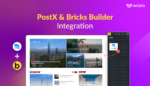
PostX Bricks Builder 통합 소개
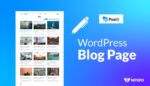
WordPress에서 블로그 게시물을 위한 별도 페이지를 만드는 방법
![PostX 전체 사이트 편집 지원 소개 [WordPress용] 11 Introducing PostX Full Site Editing Support for WordPress](/uploads/article/51053/ODYdGty5heOUvoxW.jpg)
PostX 전체 사이트 편집 지원 소개 [WordPress용]
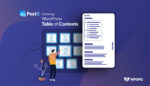
WordPress 목차를 추가하는 가장 좋은 방법
